iPhone 13で電池残量をパーセント表示する2つの方法
iPhone X以降のモデルは常時表示はできないが、確認する方法は2つある
iPhoneをハードに使う人ほど、電池残量は気になる。ホームボタンが搭載されているiPhoneは画面右上に常時表示できたが、iPhone Xシリーズ以降のiPhoneは、バッテリーをパーセント(%)表示できない。iPhone 13はノッチの横幅が小型化したが、%表示は復活しなかった。
常時表示はできないが、パーセント表示を確認する方法はある。本記事ではiPhone 13などiPhone Xシリーズ以降のiPhoneで電池残量をパーセント表示で確認する2つの方法を解説する。
目次
電池残量の常時表示に対応しないiPhone一覧
ディスプレイの右上に、バッテリーのパーセント(%)表示に対応しないiPhoneは以下のとおり。ホームボタンが廃止されているiPhoneは、すべてのモデルが常時表示できなくなっている。
- iPhone 13、iPhone 13 mini、iPhone 13 Pro、iPhone 13 Pro Max
- iPhone 12、iPhone 12 mini、iPhone 12 Pro、iPhone 12 Pro Max
- iPhone 11、iPhone 11 Pro、iPhone 11 Pro Max
- iPhone XS、iPhone XS Max、iPhone XR
- iPhone X
コントロールセンターを開きパーセント表示を確認する
iPhone 13などiPhone X以降のモデルは、コントロールセンターの表示でと電池残量がパーセント表示される。画面右上を下方向にスワイプでコントロールセンターが出現し、右上に電池残量がパーセント表示される。

常時表示できないため、右上のバッテリーアイコンで大まかな電池残量を把握し、必要に応じてコントロールセンターを表示し正確なパーセント表示を確認する、といった使い方になるだろう。
バッテリー残量は色で異なる(黒/白、赤、黄色)
バッテリーアイコンは、電池残量に応じて中身が変わる仕組み。100〜21%まではアイコンは白色または黒色で表示されるが、20%以下になると赤色に変わり、「バッテリー残量が少なくなっています」と書かれた警告が表示される。「低電力モード」を有効化した場合、アイコンは黄色に変わる。
低電力モードとは、iPhoneが充電できるまで消費電力が一時的に抑えられる機能。メールの取得、Hey Siri、アプリのバックグラウンド更新、自動ダウンロード、一部ビジュアルエフェクトが削除またはオフになる。設定アプリまたはコントロールセンターから手動で有効化することもできる。詳細は以下の記事を参考にしてもらいたい。
「バッテリー」ウィジェットをホーム画面上に追加する
iOS 14以降をインストールしたiPhoneは、ホーム画面に「バッテリー」ウィジェットを設置すれば、ウィジェットが配置されたホーム画面上では電池残量を常時確認できる。
ウィジェットを追加する方法
STEP 1:ホーム画面の空きスペースを長押し
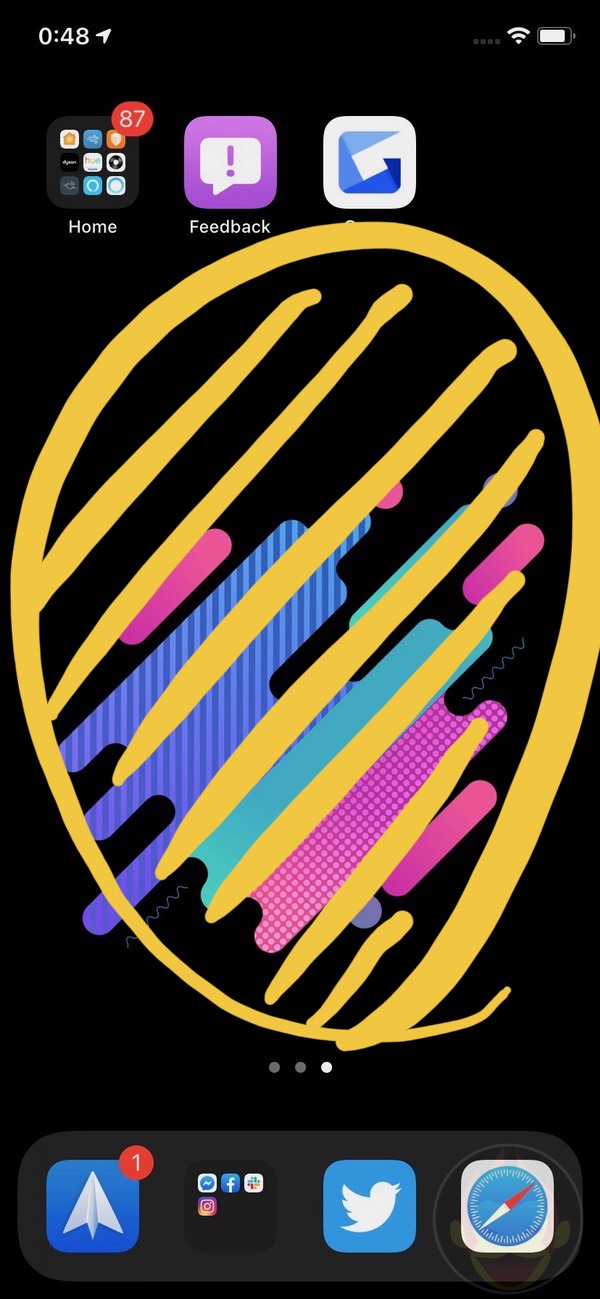
STEP 2:画面左上に出現する「+」ボタンをタップする
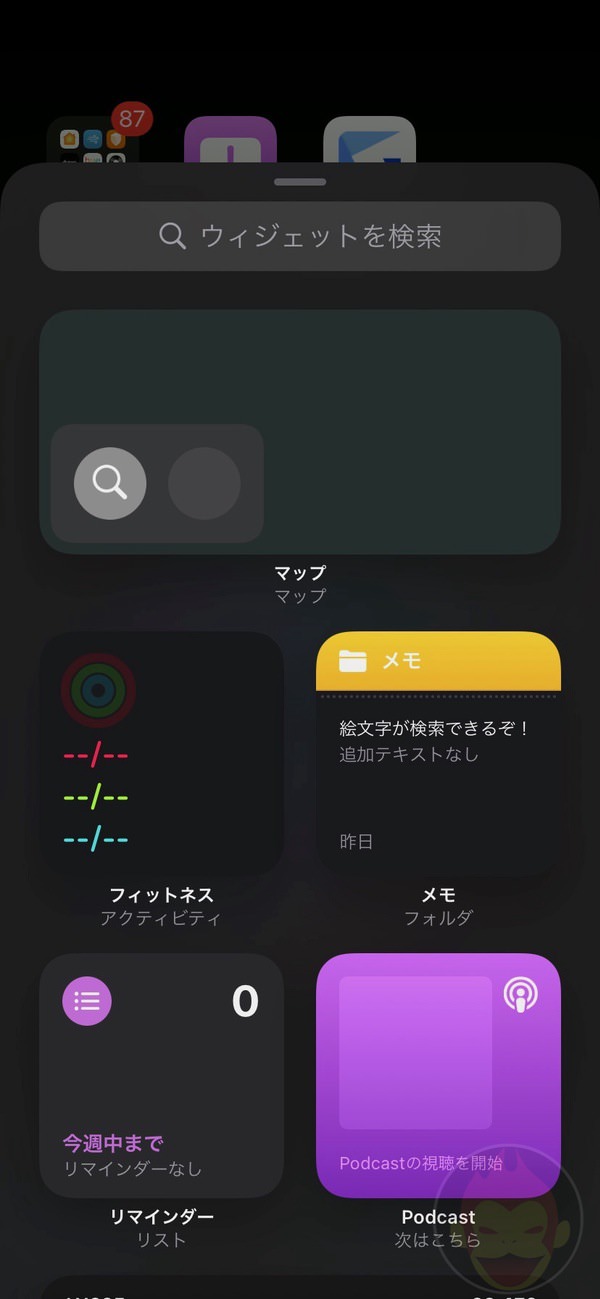
STEP 3:ウィジェットの一覧から「バッテリー」を探す
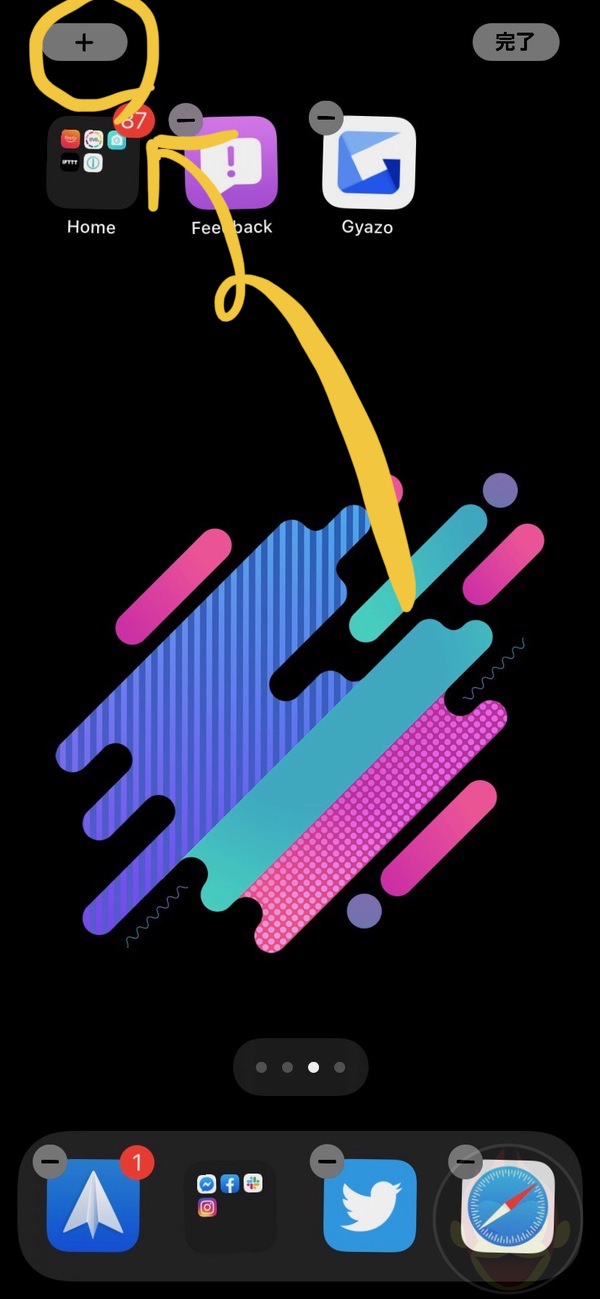
STEP 4:3種類のウィジェットから選択
- 小
- 中
- 大
バッテリーは3種類のウィジェットが用意。パーセント表示に対応するサイズは、中サイズ以上。大サイズはデバイス名とパーセント表示が確認できる。
iPhoneの電池状態を管理する方法、バッテリー節約術など
iPhoneの電池状態を管理する方法、バッテリー節約術、万が一電池の状態が悪い場合においてバッテリーを交換する方法や費用をまとめたので、参考にしてもらいたい。
iPhoneの電池状態を管理する方法
「iOS 11.3」からはiPhoneの電池を管理・制御できる診断機能「バッテリーの状態」が追加が追加されている。
「バッテリーの状態」は「設定」アプリの「バッテリー」の中。バッテリーの交換が必要な場合、画面上で案内される。突然のシャットダウンを防ぐパフォーマンス管理機能も用意されている。
iPhoneのバッテリーの最大容量を確認する方法と、あわせて確認してもらいたい。なおiPhone用バッテリー交換の基本料金は、2018年9月以降は値下げを実施。交換価格は端末によって異なる。
iPhoneのバッテリー節約術
iPhoneの電池持ちを1分でも長くする方法を解説する。特に効果が確認できる設定は以下のとおり。
- ディスプレイを暗くする
- 低電力モードを活用する
- “ダークモード”を有効化する
- 「おやすみモード」の活用
- 圏外であれば「機内モード」を活用
ディスプレイの輝度を下げることで、電池消費の節約に大きく貢献する。また圏外時では電源を切るか「機内モード」に切り替えることで、余計な電池の消耗が抑えられる。
詳しくは下記記事を参考にしてもらいたい。
もっと読む

iPhoneで”ちょっと良い写真”を撮るちょっとしたコツ、解説しました【OpenMic g.O.R.i Edition】

iPhoneのマイナンバーカードでコンビニ住民票取得を試してみた→「なにこれ最高」

父の日をスルーされるより画像1つでも届いたほうが、嬉しいよね?

知っておくべきiPhoneの安全機能6選。日本で使える機能と米国限定機能を解説

iPhoneミラーリングで接続したくても「エラー」。解決方法がやっと分かった

iPhoneで”良い写真”を撮る。絶対に抑えてほしい基本の「き」

iPhone 16、どの容量を買うべき?ストレージの使用状況を確認する方法

iPhoneから写真・動画の共有は「iCloudリンク」で決まり!使い方を解説

Apple、iPhoneの便利な使い方10選を動画で解説

iPhoneの機種変更を解説 LINEやデータ、Apple Watchの移行方法

iPhoneの機種変更時にApple PayのSuicaを移行する方法

iCloudバックアップの使い方・設定方法:iPhoneの大事なデータを守る

iPhoneのテザリング、ケーブルで繋いだほうが速いって知ってた?

マスクをしたままiPhoneのFace IDをロック解除する設定方法を解説

Handoffの使い方:Mac・iPhone・iPad間をシームレスに行き来できる連係機能

Apple Japan、MacにiPhoneやiPadをバックアップする方法を解説

iPhone 13の使い方・操作方法まとめ

iPhone 13本体を強制再起動(リセット)する方法

iPhone 13の電源をオフにする方法


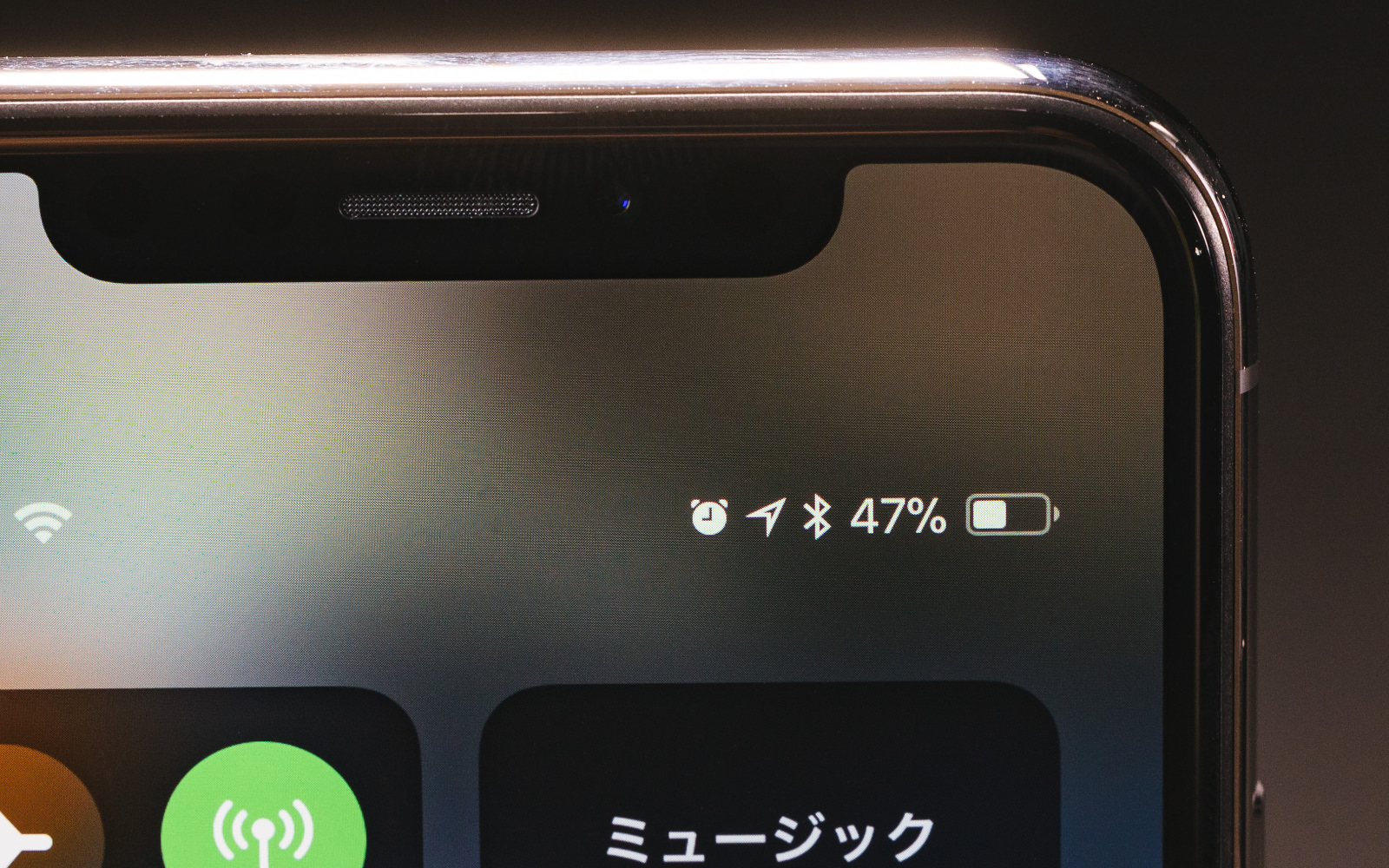


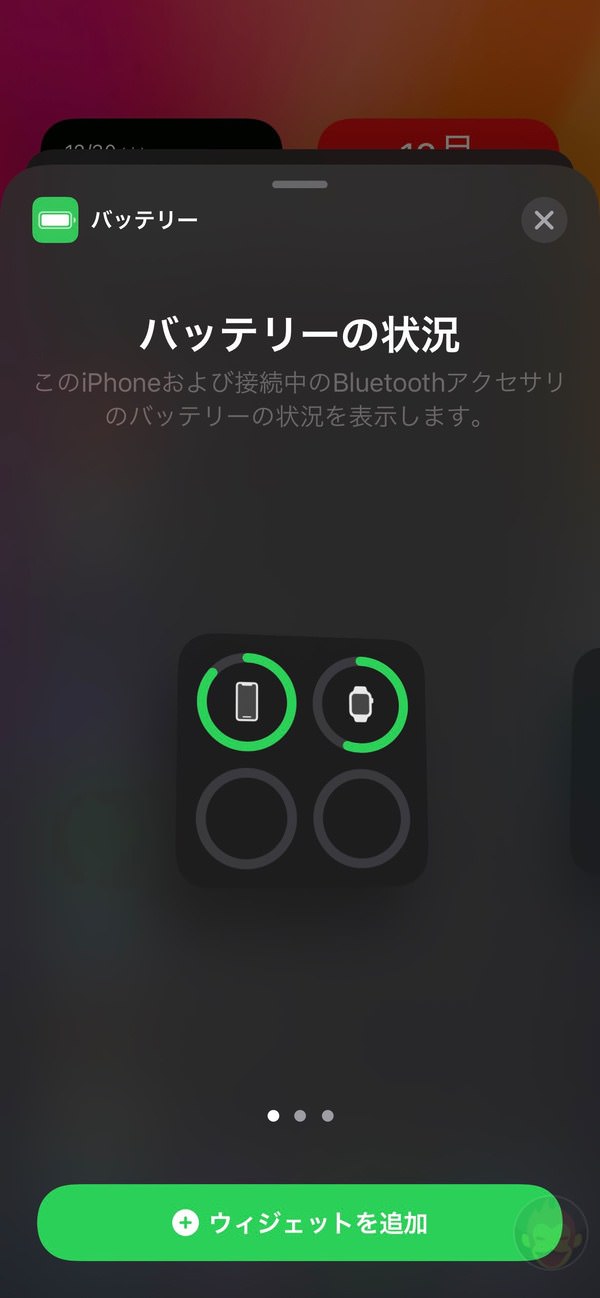
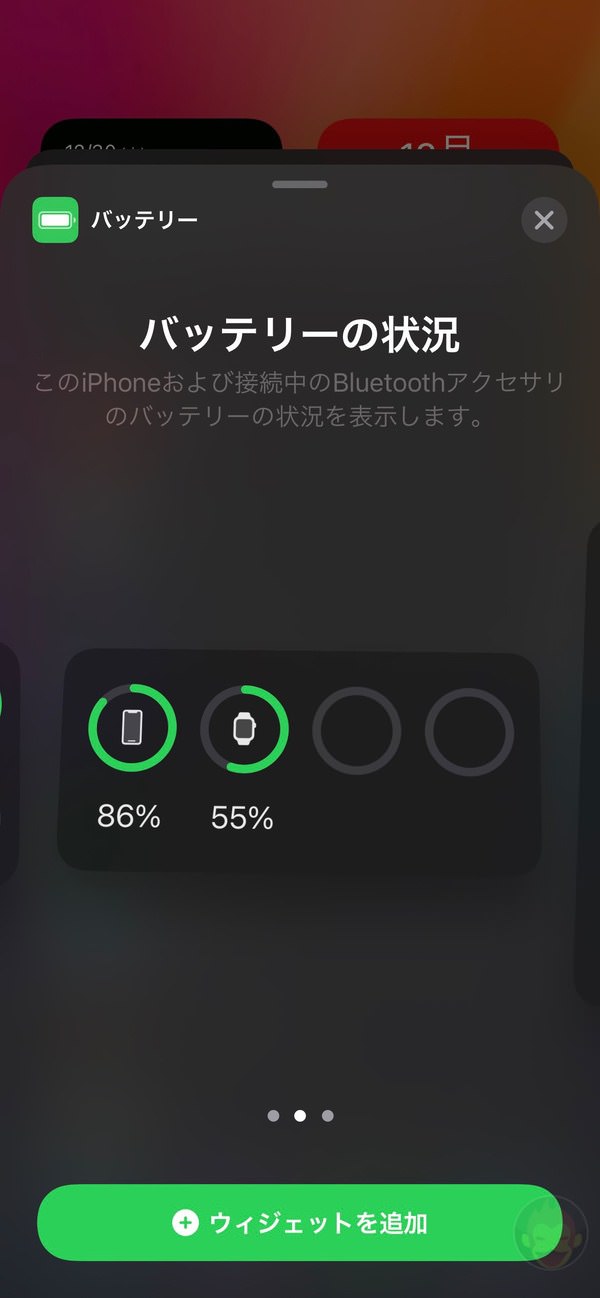
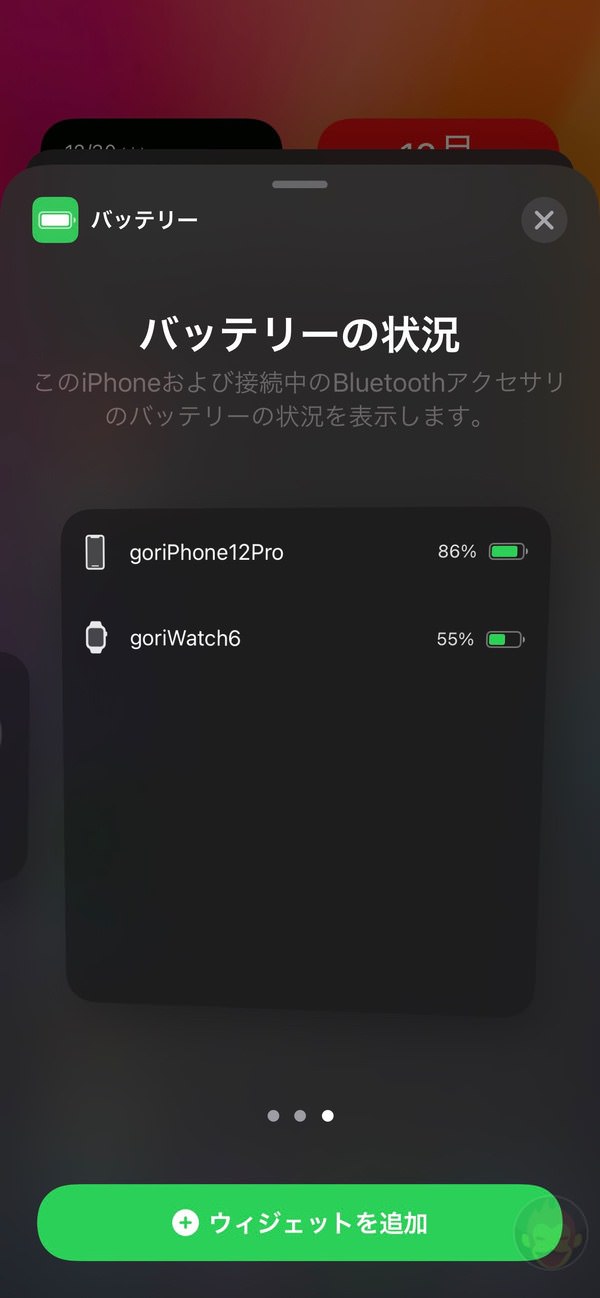
私だいぶ少数派だと思いますが、昔はとにかくバッテリー容量気にしていましたけど、細かく把握しようとすると神経質になってストレス溜めやすいので、これで受け入れて使用していた方が楽ではありますね。むしろMacBookとApple Watchではデスクトップ画面等でバッテリー残量を表示することもやめて、気になったらコントロールセンターで確認できるし…くらいの気持ちで使用しています。
デザインについては色々意見が出てきて然るべきものですが、最低限電池と思える形がないと慣れない人は何が何だか分からなくなってしまうのでは?
電池のアイコンを%にしてくれればいいのに…と思わなくもないです
どうせ色で状態を表してるし電池の形してる意味もなさそうな